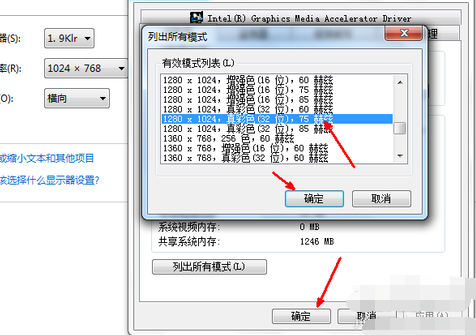win7系统电脑分辨率怎么调不过来?win7电脑分辨率怎么调不过来是一些人精彩会碰到的问题,这种方法其实解决起来非常的容易简单,想要了解具体的操作步骤吗,请仔细的阅读win7电脑分辨率调整设置最佳的方法吧。
win7系统电脑分辨率怎么调不过来:
1、右键桌面的空白处,找到【屏幕分辨率(C)】
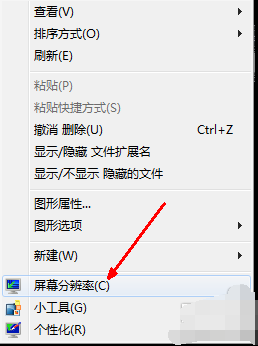
2、进入设置面版,有个分辨率的选项:【分辨率(R)】,点击后进行选择。
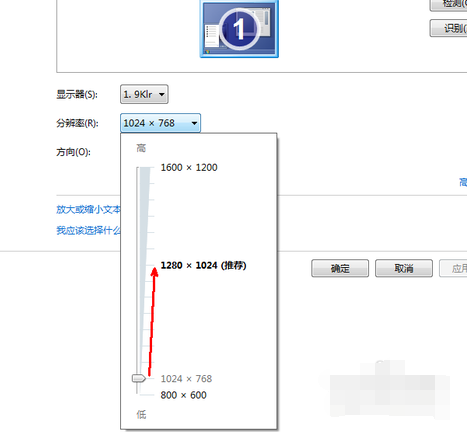
3、调整设置后,如果你的电脑是液晶显示屏不需要则不需要进行以下操作,如果是crt显示器,这需要点击【高级选项设置】来调节屏幕的刷新率。
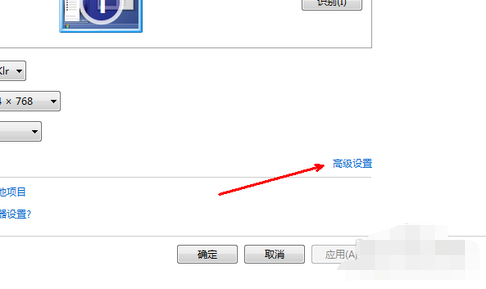
4、进入高级选项页面,点击【适配器】一栏,点击【列出所有模式】。
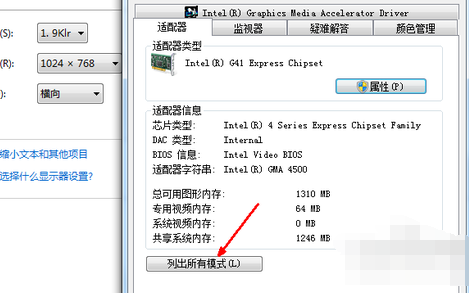
5、用户们便可手选刷新率,我们一般选择75hz的刷新率,然后点击【确定】